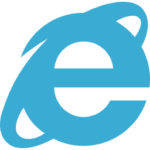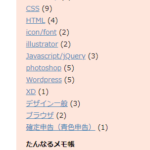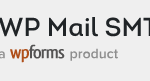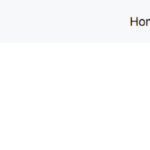Chromeの画面が突然真っ白になったり、通常の表示がされなくなった場合の直し方。
症状
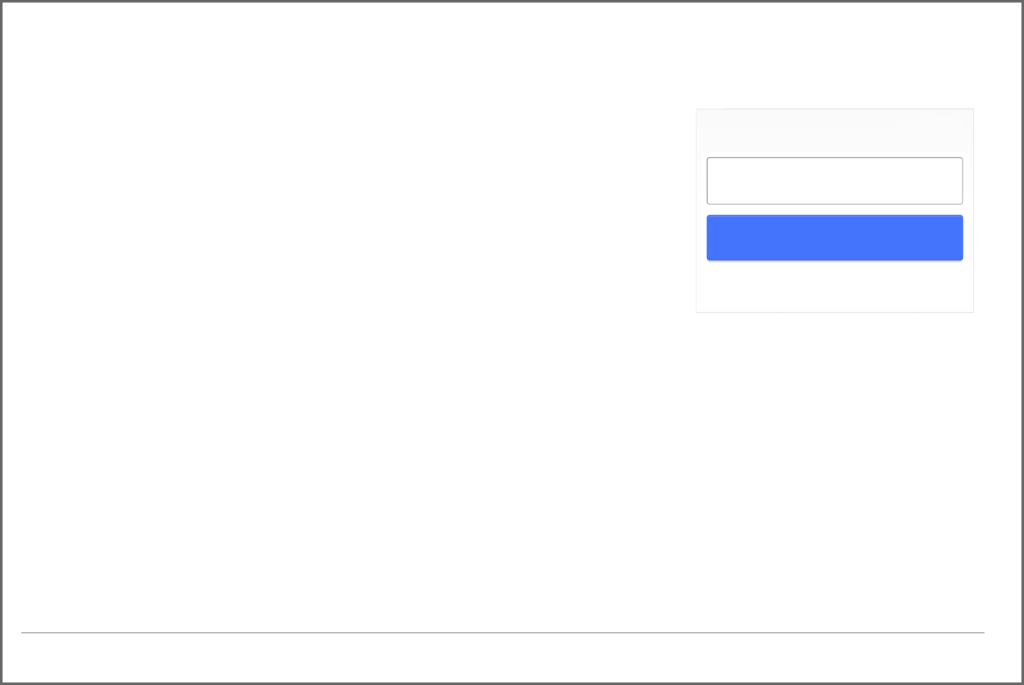
【状態】
・シークレットウィンドウで開くと問題なく見れる
・アンチウィルスソフトを確認しても問題なし
・Chromeのキャッシュを削除しても改善しない
解決方法
Chromeの完全アンインストールと再インストールを行う
1. バックアップを取る
【方法1】
Chromeで同期設定をしてない場合は、ChromeをGoogleアカウントで同期し、ブックマークやパスワード情報などのバックアップを取っておく。
【方法2】
同期したくない場合は、必要な情報のバックアップをそれぞれ取る。
・ブックマークのバックアップ方法
右上部のメニュー>ブックマーク>ブックマークマネージャー>ブックマークをエクスポート でhtmlファイルをエクスポートする
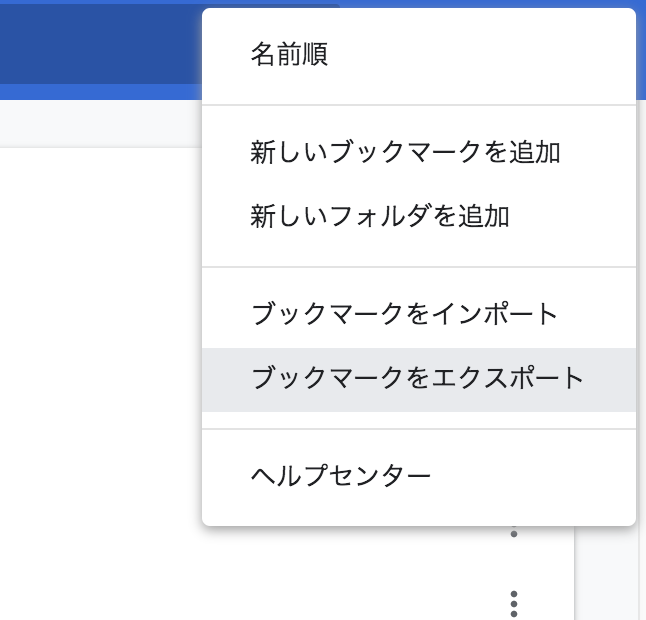
・パスワードのエクスポート方法
右上部のメニュー>設定>「パスワード」で検索>メニューボタンから「パスワードをエクスポート」を選択 でcsvファイルをエクスポートする
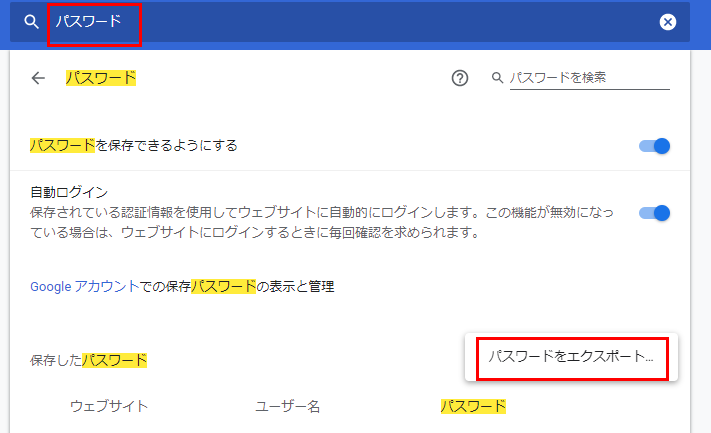
2. Chromeをアンインストール(削除)する
【Windowsの場合】
今回は割愛。Google Chrome ヘルプに該当ページがあったので掲載。
【macの場合】
①ゴミ箱へ移しても関連ファイルが残ってしまう場合があるので、AppCleanerアプリなどを使用して、Chromeの関連ファイルを削除する。
※AppCleanerにアプリケーションフォルダからChromeをドラッグすると、関連ファイルを全て一覧にしてくれる。
②更に「Finder>ユーザー>ユーザーネーム>ライブラリ>Application Support>Google>Chromeフォルダを削除
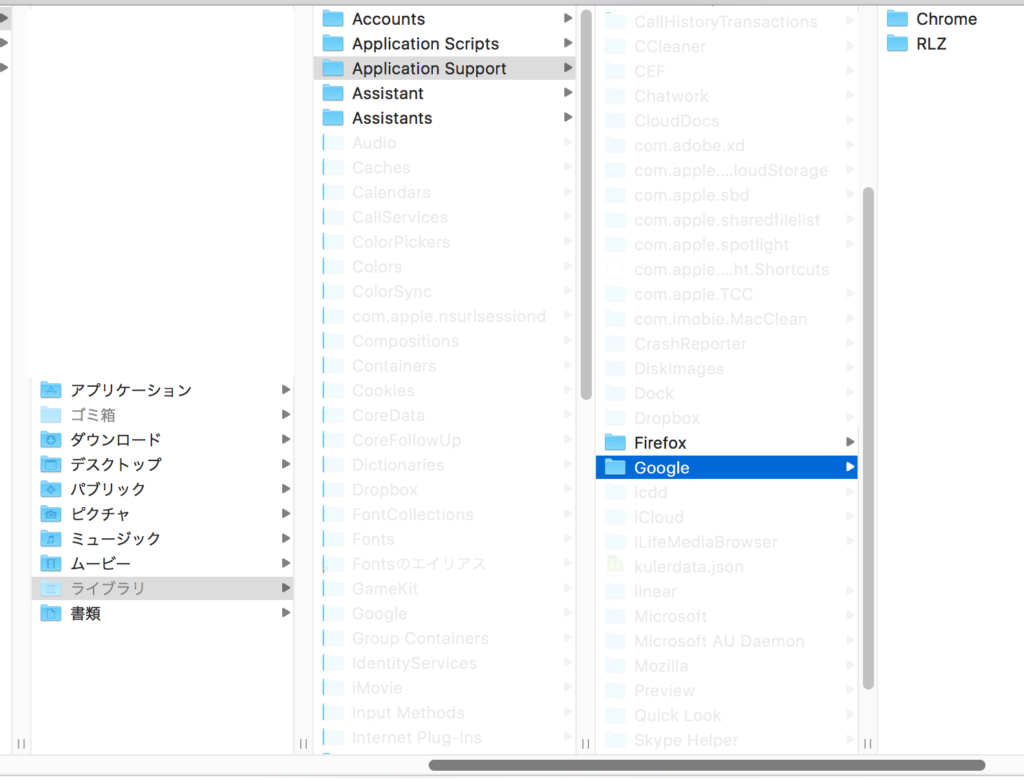
3. Chromeを再インストールする
最新のChromeをダウンロード、インストールする。
4. バックアップを同期、またはインストールする
バックアップを【方法1】でとった場合は、アドレスバーに「chrome://settings/personal」と入れ、Googleアカウントでログインし同期を有効にすればOK。
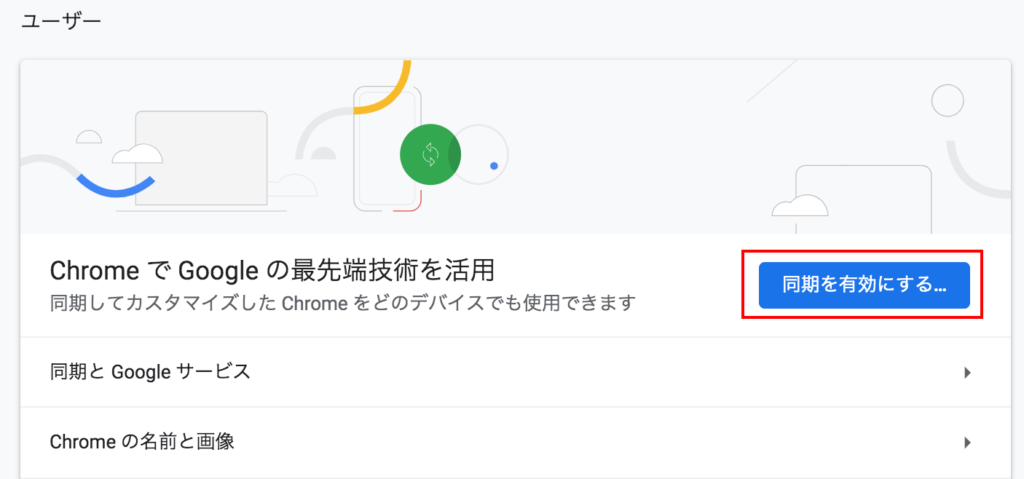
バックアップを【方法2】でとった場合は、それぞれインストールが必要。
・ブックマークのインポート方法
右上部のメニュー>ブックマーク>ブックマークと設定をインポート>HTMLファイルをブックマークに登録>ファイルを選択 で、先程エクスポートしたHTMLファイルを選択
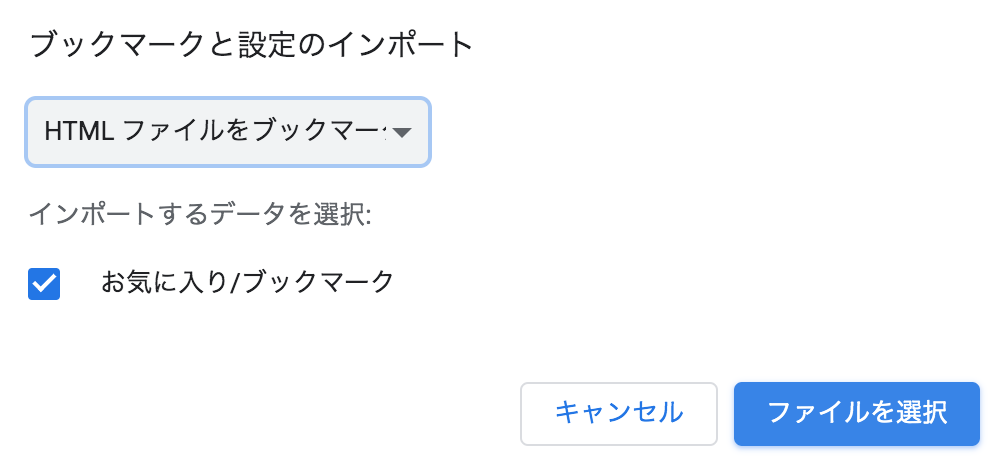
・パスワードのインポート方法
①Chromeで「chrome://flags/#passwordimport」のURLを貼り付けて実行し、Password importの項目をEnabledに変更する
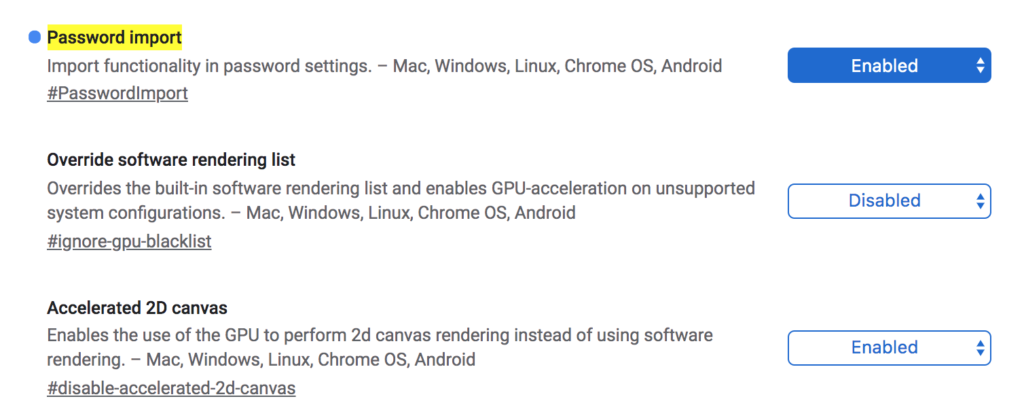
②右下にあるRelaunch Nowを選択する

③Chromeの右上部のメニュー>設定>パスワード>インポートを選択し、先ほどエクスポートしたcsvファイルを選択する
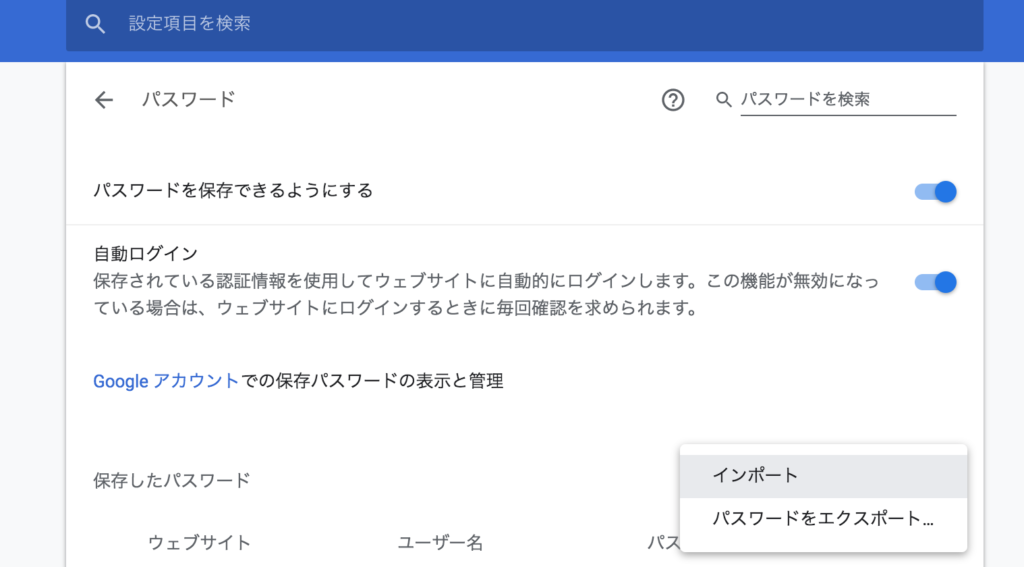
これで全作業が終了